После выхода модели телевизора в массовое пользование в процессе его работы могут быть обнаружены программные ошибки. Samsung регулярно выпускает исправления для устранения этих проблем, например, исправляет ошибки обработки звука или улучшает совместимость приложений. Для упрощения навигации обновления нумеруются последовательно, например 1074. Samsung гарантирует обновление программного обеспечения для своих телевизоров в течение 6 лет. По истечении этого срока телевизор считается устаревшим и больше не будет получать обновления. В этом руководстве вы узнаете, как настроить автоматическое обновление, выполнить ручное обновление через Интернет или USB, а также обновить установленные приложения.
Настройка автоматического обновления программного обеспечения телевизора Samsung
Самый удобный способ обновления телевизора — включить автоматический режим. После настройки обновления будут устанавливаться автоматически, без вашего участия. Но не все люди хотят использовать автоматические обновления, иногда обновление исправляет одну проблему и портит что-то другое, поэтому они предпочитают обновляться вручную. Но если вы хотите настроить обновления, выполните следующие действия.
- Убедитесь, что ваш телевизор подключен к Интернету.
- Перейдите в раздел Настройки → Поддержка → Обновление программного обеспечения.
- Включите опцию Автообновление.
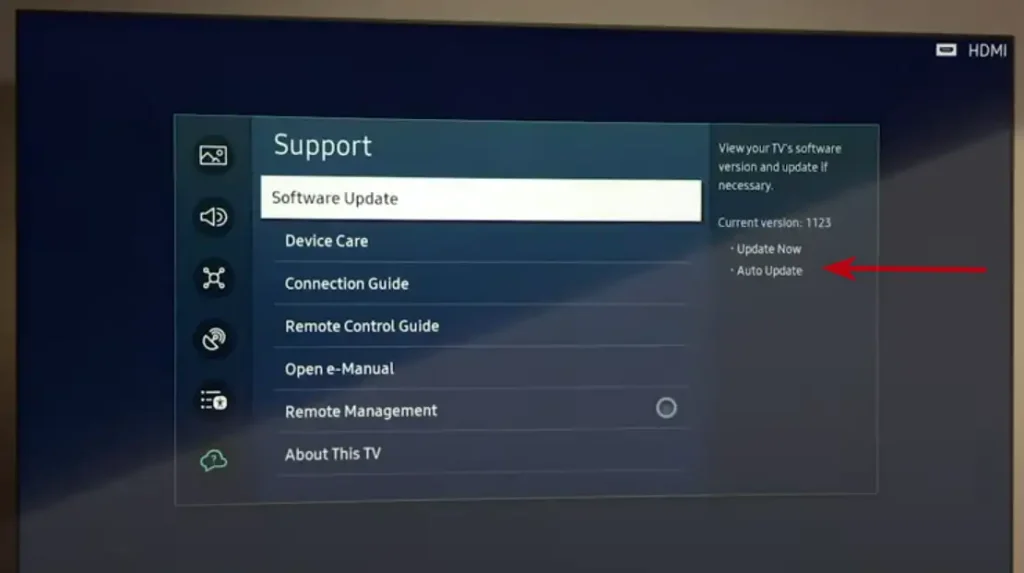
Телевизор будет периодически проверять наличие обновлений, и если обновление будет обнаружено, то начнется его автоматическая установка. Телевизор загрузит обновление программного обеспечения, а затем установит его на телевизор, обычно при включении телевизора.
Обновление телевизора Samsung вручную через Интернет
Если вы предпочитаете обновлять программное обеспечение вручную, вам придется периодически заходить в нужный пункт меню и запускать обновление, если появится новое обновление, оно будет установлено на ваш телевизор. Но вы должны знать, что, как я уже говорил, Samsung прекратит поддержку обновлений через 6 лет, а затем удалит обновления на своих серверах для обновлений. Чтобы установить обновление, выполните следующие действия:
- Перейдите в Настройки → Поддержка → Обновление ПО.
- Нажмите кнопку Обновить сейчас.
Если обновления доступны, начнется загрузка и установка обновлений. Если обновления недоступны, нажмите OK для выхода. Этот пункт меню показан на рисунке выше.
Обновление телевизора Samsung вручную через порт USB
Если ваш телевизор не подключен к Интернету, вы можете обновить его с помощью USB-устройства, но если вы не пользуетесь Интернетом, нет особого смысла обновлять программное обеспечение. Если у вас старый телевизор, обновления могут быть недоступны на серверах Samsung, и в этом случае обновление через USB-порт — единственный способ обновить программное обеспечение телевизора.
- Перейдите на веб-сайт Samsung.
- Введите модель телевизора (например, UN40KU6300FXZA) в строку поиска и выберите ее из предложенных вариантов.
- На странице загрузок найдите раздел «Прошивка» и загрузите последнюю версию файла.
- Сохраните ZIP-файл на компьютере, распакуйте его и перенесите содержимое на USB-накопитель.
- Важно: копируйте только содержимое архива, не создавая дополнительных папок.
- Подключите USB-накопитель к телевизору.
- Перейдите в раздел Настройки → Поддержка → Обновление ПО → Обновить сейчас. При появлении запроса выберите USB.
- Дождитесь завершения процесса, не выключая телевизор.
- По завершении обновления телевизор автоматически перезагрузится. Вернитесь в меню Обновление ПО, чтобы убедиться, что обновление прошло успешно.
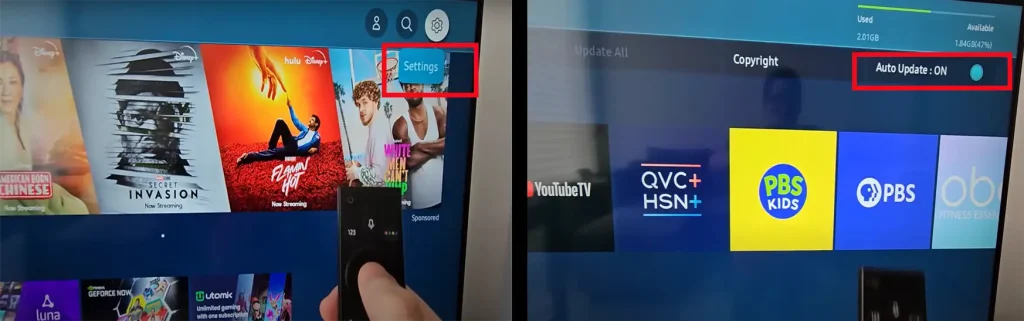
Как обновить приложения на телевизоре Samsung
Обновление приложений — это отдельный процесс, который также может быть настроен на автоматический режим. На ранних моделях телевизоров со Smart Hub приложения обновлялись автоматически при запуске Smart Hub. Позже в ОС были внесены изменения, которые позволили включить специальную функцию автообновления. Эта настройка была необходима из-за растущего разнообразия моделей телевизоров и версий ОС. Иногда после обновления приложение может перестать работать и потребовать исправления, поэтому пользователи получили возможность управлять обновлениями приложений вручную, что обеспечивает дополнительную гибкость.
- Нажмите кнопку Smart Hub (или Home) на пульте дистанционного управления.
- Выберите Приложения.
- Перейдите в раздел «Настройки» (значок шестеренки).
- Включите функцию автоматического обновления.
Если вы предпочитаете обновлять приложения вручную, система будет уведомлять вас о доступных обновлениях при запуске приложения. Следуйте инструкциям на экране, чтобы завершить обновление.






